
সুচিপত্র:
- ধাপ 1: সরবরাহ
- ধাপ 2: পরিকল্পিত এবং তারের
- ধাপ 3: ডাটাবেস ডিজাইন
- ধাপ 4: রাস্পবেরি পাই প্রস্তুত করা হচ্ছে
- ধাপ 5: ফরওয়ার্ড ইঞ্জিনিয়ারিং আমাদের ডাটাবেসকে RPi- এ পাঠান
- ধাপ 6: আমাদের RPi তে ব্লুটুথ কনফিগার করা
- ধাপ 7: সম্পূর্ণ ব্যাকএন্ড লেখা
- ধাপ 8: ফ্রন্টএন্ড লেখা (এইচটিএমএল, সিএসএস এবং জাভাস্ক্রিপ্ট)
- ধাপ 9: আমার মামলা তৈরি করা এবং এটি সব একসাথে রাখা
- ধাপ 10: স্লিমবক্স স্পিকার তৈরির পথে আমার কিছু সমস্যা ছিল …
- লেখক John Day [email protected].
- Public 2024-01-30 08:00.
- সর্বশেষ পরিবর্তিত 2025-01-23 14:36.
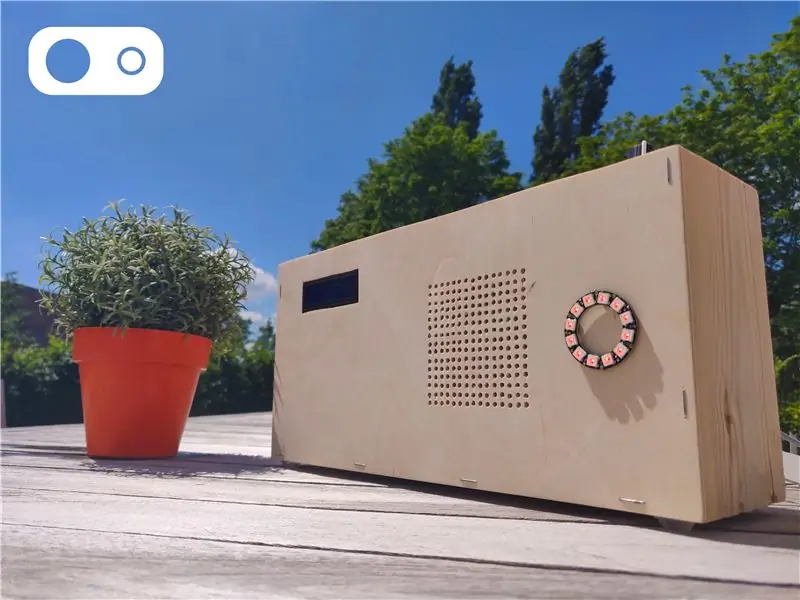
এই যে!
MCT Howest Kortrijk এ আমার স্কুল প্রকল্পের জন্য, আমি বিভিন্ন সেন্সর সহ একটি স্মার্ট ব্লুটুথ স্পিকার ডিভাইস তৈরি করেছি, একটি LCD এবং RGB NeoPixel রিং অন্তর্ভুক্ত। সবকিছু রাস্পবেরি পাই (ডাটাবেস, ওয়েব সার্ভার, ব্যাকএন্ড) এ চলে।
সুতরাং এই নির্দেশে আমি আপনাকে দেখাব কিভাবে আমি এই প্রকল্পটি 3 সপ্তাহে ধাপে ধাপে তৈরি করেছি, তাই যদি আপনারা কেউ আমার প্রকল্পটি পুনরায় তৈরি করতে চান তবে আপনি সহজেই করতে পারেন!
এটি আমার প্রথম নির্দেশযোগ্য, যদি আপনার কোন প্রশ্ন থাকে, আমি যত তাড়াতাড়ি সম্ভব তাদের উত্তর দেওয়ার চেষ্টা করব!
আমার গিটহাব:
ধাপ 1: সরবরাহ



DS18B20 তাপমাত্রা সেন্সর
DS18B20 হল এক-তারের সেন্সর যা তাপমাত্রা পরিমাপ করে, যা ম্যাক্সিম ইন্টিগ্রেটেড দ্বারা নির্মিত। এখানে 2 ধরণের DS18B20 সেন্সর রয়েছে, শুধুমাত্র উপাদান (যা আমি ব্যবহার করেছি) এবং জলরোধী সংস্করণ, যা অনেক বড়, কিন্তু আমার প্রকল্পের জন্য এটির প্রয়োজন ছিল না, তাই আমি কেবল উপাদানটি ব্যবহার করেছি। সেন্সর -55 ° C থেকে +125 ° C (-67 ° F থেকে +257 ° F) এর পরিসরে তাপমাত্রা পরিমাপ করতে পারে এবং এটি -10 ° C থেকে +85 ° C পর্যন্ত 0.5 ° C এর নির্ভুলতা রয়েছে। এটিতে 9 বিট থেকে 12 বিট পর্যন্ত একটি প্রোগ্রামযোগ্য রেজোলিউশন রয়েছে।
ডেটশীট:
পটেন্টিওমিটার সেন্সর
একটি পোটেন্টিওমিটার হল তিনটি টার্মিনাল সহ প্রতিরোধক যা সেন্সরের উপরের অংশটি ঘোরানোর মাধ্যমে ম্যানুয়ালি সামঞ্জস্যযোগ্য। উপরের অংশের অবস্থান পোটেন্টিওমিটারের আউটপুট ভোল্টেজ নির্ধারণ করে।
LSM303 অ্যাকসিলেরোমিটার + কম্পাস ব্রেকআউট
LSM303 ব্রেকআউট বোর্ড একটি ট্রিপল-অক্ষ এক্সিলোমিটার এবং একটি ম্যাগনেটোমিটার / কম্পাসের সমন্বয় যা অ্যাডাফ্রুট দ্বারা তৈরি। এটি রাস্পবেরি পাই এর I2C ইন্টারফেসের সাথে ব্যবহৃত হয়।
সংক্ষিপ্ত বিবরণ:
ডেটশীট:
MCP3008
আমার potentiometer থেকে ডেটা পড়ার জন্য আমি একটি MCP3008 ব্যবহার করেছি, যা SPI ইন্টারফেস সহ ডিজিটাল কনভার্টারের 8 চ্যানেল 10 বিট এনালগ এবং প্রোগ্রাম করা বেশ সহজ।
ডেটশীট:
স্পিকার - 3”ব্যাস - 8 ওহম 1 ওয়াট
ভোল্টেজ এবং অ্যাম্পিয়ারের হিসাব করার পর আমি যে স্পিকার শঙ্কুটি বেছে নিয়েছি এবং এটি আমার রাস্পবেরি পাই প্রকল্পের জন্য উপযুক্ত, যা অ্যাডাফ্রুট দ্বারা নির্মিত।
সংক্ষিপ্ত বিবরণ:
MAX98357 I2S ক্লাস-ডি মনো-পরিবর্ধক
এটি স্পিকারের সাথে আসা এম্প্লিফায়ার, এটি কেবল একটি এম্প্লিফায়ার নয়, এটি একটি I2S ডিজিটাল থেকে এনালগ কনভার্টার, তাই এটি আমার স্পিকার এবং অডিও সিস্টেমের জন্যও উপযুক্ত।
সংক্ষিপ্ত বিবরণ:
ডেটশীট:
আরডুইনো উনো
Arduino Uno হল একটি ওপেন সোর্স মাইক্রোকন্ট্রোলার বোর্ড যা মাইক্রোচিপ ATmega328P মাইক্রোকন্ট্রোলারের উপর ভিত্তি করে তৈরি, যা Arduino.cc দ্বারা নির্মিত। ইউনো বোর্ডে 14 টি ডিজিটাল পিন, 6 টি এনালগ পিন রয়েছে এবং এটি সম্পূর্ণরূপে Arduino IDE সফটওয়্যার দিয়ে প্রোগ্রামযোগ্য
সংক্ষিপ্ত বিবরণ:
লেভেল শিফটার
এটি একটি ছোট বোর্ড যা Arduino Uno এবং Raspberry Pi এবং বিভিন্ন ভোল্টেজের মধ্যে যোগাযোগের যত্ন নেয়, Arduino: 5V এবং Raspberry Pi: 3.3V। এটি প্রয়োজন কারণ নিওপিক্সেল রিংটি আরডুইনোতে সংযুক্ত এবং সেখানে চলে, অন্য সমস্ত জিনিস রাস্পবেরি পাইতে চলে।
RGB NeoPixel রিং
এটি 12 টি RGB লেড দিয়ে ভরা একটি ছোট রিং (আপনি চাইলে আরো RGB লেড দিয়ে বড় রিং কিনতে পারেন)। যা আমার ক্ষেত্রে Arduino Uno এর সাথে সংযুক্ত, কিন্তু অন্যান্য অনেক ডিভাইসের সাথেও সংযুক্ত হতে পারে এবং ব্যবহার করা সত্যিই সহজ।
সংক্ষিপ্ত বিবরণ:
LCD ডিসপ্লে 16x2
আমি আমার তাপমাত্রা, ভলিউম এবং আইপি ঠিকানা মুদ্রণ করার জন্য একটি মৌলিক এলসিডি ডিসপ্লে ব্যবহার করেছি।
ডেটাশীট:
রাস্পবেরি পাই 3 বি+ এবং 16 জিবি এসডি কার্ড
আমার পুরো প্রকল্পটি আমার রাস্পবেরি পাই 3 বি+ তে একটি কনফিগার করা ইমেজ দিয়ে চলে, যা আমি আপনাকে আমার নির্দেশে পরে কনফিগার করতে সাহায্য করব।
জিপিআইও টি-পার্ট, ২ টি ব্রেডবোর্ড এবং প্রচুর জাম্পারওয়্যার
আমার প্রয়োজনীয় সব কিছুকে সংযুক্ত করার জন্য আমি ব্রেডবোর্ড এবং জাম্পারওয়ায়ার ব্যবহার করেছি, আমি জিপিআইও টি-পার্ট ব্যবহার করেছি যাতে আমার আরও জায়গা থাকে এবং এটি স্পষ্ট যে কোন পিনটি।
ধাপ 2: পরিকল্পিত এবং তারের
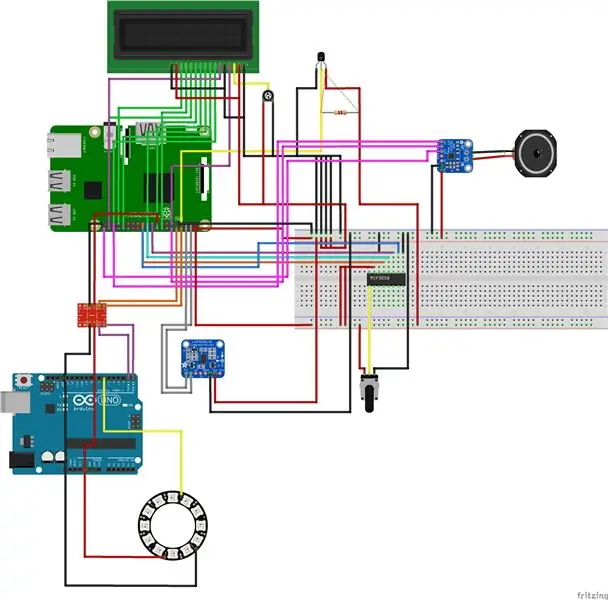

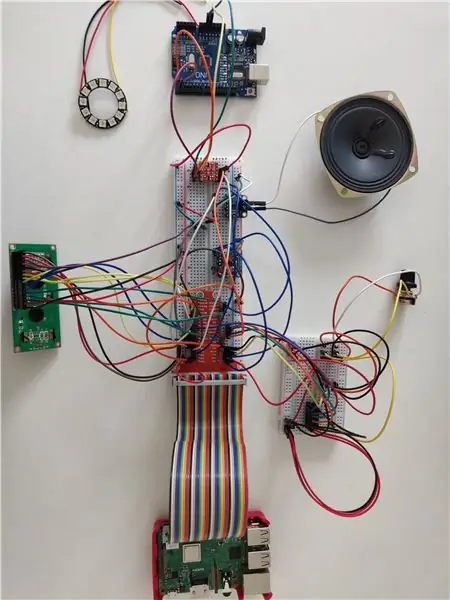
আমার পরিকল্পনার জন্য আমি ফ্রিজিং ব্যবহার করেছি, এটি একটি প্রোগ্রাম যা আপনি ইনস্টল করতে পারেন যা আপনাকে বিভিন্ন ধরণের ভিউতে একটি পরিকল্পিত সত্যিই সহজ তৈরি করতে দেয়।
ফ্রিজিং ডাউনলোড করুন:
তাই নিশ্চিত করুন যে আপনি সবকিছু সঠিক ভাবে সংযুক্ত করেছেন! আমার ক্ষেত্রে তারের রং পরিকল্পনার মতো নয়।
ধাপ 3: ডাটাবেস ডিজাইন
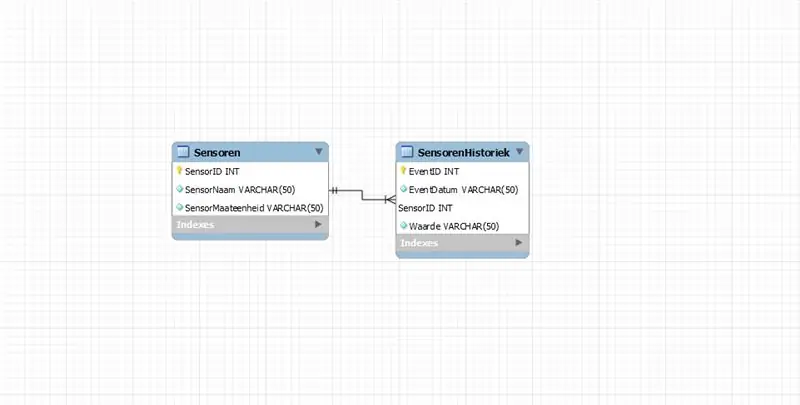
আমরা সংযুক্ত 3 টি সেন্সর থেকে প্রচুর ডেটা সংগ্রহ করছি, তাই ডেটা এবং সেন্সরগুলি সংরক্ষণ করার জন্য আমাদের একটি ডাটাবেস দরকার। পরে আমরা দেখব কিভাবে রাস্পবেরি পাই -তে ডাটাবেস কনফিগার করতে হয় এবং কিভাবে এতে ডেটা যুক্ত করতে হয়। কিন্তু প্রথমে ডাটাবেস ডিজাইন বা ইআরডি (সত্তা সম্পর্ক ডায়াগ্রাম) তৈরি করতে হবে এবং আমার 3NF দিয়েও স্বাভাবিক করা হয়েছিল। এজন্য আমরা সেন্সরগুলিকে অন্য টেবিলে বিভক্ত করি এবং আইডি দিয়ে কাজ করি।
সামগ্রিকভাবে এটি আরও মৌলিক এবং সহজ ডাটাবেস নকশা যার সাথে আরও কাজ করা যায়।
ধাপ 4: রাস্পবেরি পাই প্রস্তুত করা হচ্ছে
তাই এখন আমরা প্রকল্পের কিছু মৌলিক কাজ সম্পন্ন করেছি। আসুন রাস্পবেরি পাই দিয়ে শুরু করি!
এসডি কার্ড কনফিগারেশন
প্রথমত, আপনার একটি 16 গিগাবাইট এসডি কার্ড দরকার যেখানে আপনি আপনার ইমেজ এবং এসডি কার্ডে একটি স্টার্ট ইমেজ আপলোড করার জন্য একটি প্রোগ্রাম রাখতে পারেন।
সফটওয়্যার:
শুরু চিত্র:
সুতরাং একবার এই ডাউনলোড করা হয়:
- আপনার কম্পিউটারে আপনার এসডি কার্ড রাখুন।
- Win32 খুলুন যা আপনি সবে ডাউনলোড করেছেন।
- রাস্পবিয়ান ইমেজ ফাইলটি নির্বাচন করুন যা আপনিও ডাউনলোড করেছেন।
- আপনার এসডি কার্ডের অবস্থানে 'লিখুন' এ ক্লিক করুন।
আপনার হার্ডওয়্যারের উপর নির্ভর করে এটি কিছুটা সময় নিতে পারে। একবার এটি হয়ে গেলে, আমরা আমাদের RPi- এ ছবিটি রাখার আগে কিছু চূড়ান্ত সমন্বয় করতে প্রস্তুত।
- আপনার এসডি কার্ডের ডিরেক্টরিতে যান, 'cmdline.txt' নামের ফাইলটি অনুসন্ধান করুন এবং এটি খুলুন।
- এখন একই এক লাইনে 'ip = 169.254.10.1' যোগ করুন।
- ফাইলটি সংরক্ষণ করুন।
- এক্সটেনশন বা কন্টেন্ট ছাড়াই 'ssh' নামে একটি ফাইল তৈরি করুন।
এখন আপনি নিরাপদে আপনার কম্পিউটার থেকে এসডি কার্ড বের করতে পারেন এবং এটিকে শক্তি ছাড়া রাস্পবেরি পাইতে রাখতে পারেন। একবার এসডি কার্ডটি RPI- এ প্রবেশ করলে, আপনার কম্পিউটার থেকে RPi LAN পোর্টে একটি LAN কেবল সংযুক্ত করুন, একবার এটি সংযুক্ত হয়ে গেলে আপনি RPi- এর সাথে বিদ্যুৎ সংযোগ করতে পারেন।
এখন আমরা আমাদের রাস্পবেরি পাই নিয়ন্ত্রণ করতে চাই, এটি পুটির মাধ্যমে করা হয়।
পুটি সফটওয়্যার:
একবার ডাউনলোড হয়ে গেলে, পুটি খুলুন এবং আইপি '169.254.10.1' এবং পোর্ট '22' এবং সংযোগের ধরন SSোকান: SSH। এখন আমরা অবশেষে আমাদের কমান্ড লাইন ইন্টারফেস খুলতে পারি এবং স্টার্টার লগইন তথ্য দিয়ে লগইন করতে পারি -> ব্যবহারকারী: পাই এবং পাসওয়ার্ড: রাস্পবেরি।
রাসপি-কনফিগ
sudo raspi-config
এই প্রকল্পের জন্য যা সত্যিই গুরুত্বপূর্ণ তা হল ইন্টারফেসিং বিভাগ, আমাদের অনেকগুলি ইন্টারফেস সক্ষম করতে হবে, নিম্নলিখিত সমস্ত ইন্টারফেসগুলি সক্ষম করতে হবে:
- এক-তারের
- এসপিআই
- I2C
- সিরিয়াল
এখন যেহেতু আমরা রাস্পি-কনফিগ সম্পন্ন করেছি, আসুন চেষ্টা করি এবং ইন্টারনেটের সাথে সংযোগ স্থাপন করি।
ওয়াইফাই সংযোগ
প্রথমে, আপনাকে নিম্নলিখিত কমান্ডগুলির জন্য রুট হতে হবে
sudo -i
একবার আপনি রুট হয়ে গেলে, নিম্নলিখিত কমান্ডটি ব্যবহার করুন। SSID হল আপনার নেটওয়ার্কের নাম এবং পাসওয়ার্ড স্পষ্টতই এটি পাসওয়ার্ড।
wpa_passphrase "ssid" "password" >> /etc/wpa_supplicant/wpa_supplicant.conf
যদি আপনি কোনও ভুল করেন, আপনি কেবলমাত্র সেই ফাইলটি প্রবেশ করে এই নেটওয়ার্কটি পরীক্ষা, আপডেট বা মুছে ফেলতে পারেন:
ন্যানো /etc/wpa_supplicant/wpa_supplicant.conf
সুতরাং আমরা আমাদের নেটওয়ার্কে প্রবেশ করার পর, আসুন WPA ক্লায়েন্ট ইন্টারফেসে প্রবেশ করি
wpa_cli
আপনার ইন্টারফেস নির্বাচন করুন
ইন্টারফেস wlan0
ফাইলটি পুনরায় লোড করুন
পুনর্গঠন
এবং অবশেষে আপনি দেখতে পারেন যে আপনি ভালভাবে সংযুক্ত আছেন কিনা:
ip a
আপডেট আপগ্রেড
এখন যেহেতু আমরা ইন্টারনেটের সাথে সংযুক্ত, ইতিমধ্যে ইনস্টল করা প্যাকেজগুলি আপডেট করা একটি স্মার্ট পদক্ষেপ হবে, তাই অন্য প্যাকেজগুলি ইনস্টল করার আগে প্রথমে এটি করা যাক।
sudo apt- আপডেট পান
sudo apt-get upgrade
মারিয়াডিবি ডেটাবেস
মারিয়াডিবি ডাটাবেস সার্ভার ইনস্টল করুন:
sudo apt-get mariadb-server ইনস্টল করুন
Apache2 ওয়েব সার্ভার
Apache2 ওয়েব সার্ভার ইনস্টল করুন:
sudo apt apache2 ইনস্টল করুন
পাইথন
পাইথন ইনস্টল করুন:
update-alternatives --install/usr/bin/python python /usr/bin/python2.7 1
update-alternatives --install/usr/bin/python python/usr/bin/python3 2
পাইথন প্যাকেজ
ব্যাকএন্ড পুরোপুরি কাজ করার জন্য আপনাকে এই সমস্ত প্যাকেজ ইনস্টল করতে হবে:
- ফ্লাস্ক
- ফ্লাস্ক-কর্স
- ফ্লাস্ক-মাইএসকিউএল
- ফ্লাস্ক-সকেটআইও
- PyMySQL
- অনুরোধ
- পাইথন-সকেটিও
- RPi. GPIO
- Gevent
- Gevent-websocket
- উজসন
- Wsaccel
স্পিকার লাইব্রেরি
অ্যাডাফ্রুট থেকে স্পিকার লাইব্রেরি ইনস্টল করুন:
curl -sS https://raw.githubusercontent.com/adafruit/Raspbe… | বাশ
রিবুট করার সময়
sudo রিবুট
ধাপ 5: ফরওয়ার্ড ইঞ্জিনিয়ারিং আমাদের ডাটাবেসকে RPi- এ পাঠান
এখন যেহেতু আমরা আমাদের প্রয়োজনীয় সবকিছু ইনস্টল করেছি, আসুন আমরা আমাদের রাস্পবেরি পাইতে ডিজাইন করা আমাদের ডাটাবেস রাখি!
সুতরাং প্রথমে আমাদের মাইএসকিউএল ওয়ার্কবেঞ্চে আমাদের ডাটাবেস ইঞ্জিনিয়ারকে ফরওয়ার্ড করতে হবে, এটি করার সময়, আপনার সম্পূর্ণ ডাটাবেস কোডটি অনুলিপি করুন এবং এতে থাকা সমস্ত 'দৃশ্যমান' শব্দ মুছে দিন। সুতরাং একবার এটি অনুলিপি করা হলে, আবার পুটি খুলতে দিন, লগ ইন করুন এবং টাইপ করুন:
সুডো মাইএসকিউএল
এবং এখন আপনি মাইএসকিউএল ইন্টারফেসে আছেন, এতে আপনার ডাটাবেস কোডটি অনুলিপি করুন এবং এন্টার টিপুন।
এখন আমাদের শুধু একজন ব্যবহারকারী তৈরি করতে হবে
ব্যবহারকারী 'ব্যবহারকারী' দ্বারা 'ব্যবহারকারী' দ্বারা চিহ্নিত ব্যবহারকারী তৈরি করুন;
সমস্ত ব্যবহারকারীর উপর অনুদান *। * 'ব্যবহারকারীকে';
এখন রিবুট করুন।
তাই সবকিছু এখনই সেটআপ করা উচিত, আপনি আপনার পাই এবং মাইএসকিউএল ওয়ার্কবেঞ্চের সাথে একটি সংযোগ তৈরি করতে পারেন, তাই আপনার টেবিলে সমস্ত ডেটা পরীক্ষা করা আরও সহজ।
ধাপ 6: আমাদের RPi তে ব্লুটুথ কনফিগার করা
আমরা একটি ব্লুটুথ স্পিকার তৈরি করছি, তাই এর মানে হল মিডিয়া আমাদের উৎস থেকে রাস্পবেরি পাইতে পাঠানো হচ্ছে এবং এটি বেশ সহজভাবে করা যেতে পারে, আসুন আমরা এর মধ্যে প্রবেশ করি!
ব্লুটুথ সংযোগের জন্য আমার উৎস:
ইতিমধ্যে চলমান ব্লুয়ালসা সরানো হচ্ছে।
sudo rm/var/run/bluealsa/*
A2DP প্রোফাইল সিঙ্ক ভূমিকা যোগ করুন।
sudo bluealsa -p a2dp -sink &
ব্লুটুথ ইন্টারফেস খুলুন এবং আপনার ব্লুটুথ চালু করুন।
ব্লুটুথ
শক্তি চালু
একটি পেয়ারিং এজেন্ট সেট আপ করুন।
এজেন্ট চালু
ডিফল্ট এজেন্ট
আপনার RPi আবিষ্কারযোগ্য করুন
আবিষ্কার করা যায়
- এখন আপনার ব্লুটুথ ডিভাইস থেকে, RPi অনুসন্ধান করুন এবং এর সাথে সংযোগ করুন।
- উভয় ডিভাইসে জোড়া নিশ্চিত করুন, আপনার পুটিতে 'হ্যাঁ' টাইপ করুন।
- A2DP পরিষেবা অনুমোদন করুন, আবার 'হ্যাঁ' টাইপ করুন।
- একবার এটি হয়ে গেলে, আমরা আমাদের ডিভাইসের উপর আস্থা রাখতে পারি, তাই যখনই আমরা সংযোগ করতে চাই তখন আমাদের এর মধ্য দিয়ে যেতে হবে না
বিশ্বাস XX: XX: XX: XX: XX: XX (আমাদের উৎস ডিভাইস থেকে আপনার ব্লুটুথ ম্যাক ঠিকানা)
যদি আপনি চান যে আপনার RPi আবিষ্কার করা যায়, এটি আপনার নিজের পছন্দ, কিন্তু আমি এটি আবার বন্ধ করতে পছন্দ করি, যাতে লোকেরা আপনার বাক্সের সাথে সংযোগ স্থাপনের চেষ্টা না করে।
আবিষ্কার করা যায় না
তারপর আমরা আমাদের ব্লুটুথ ইন্টারফেস থেকে বেরিয়ে আসতে পারি
প্রস্থান
এবং পরিশেষে আমাদের অডিও রাউটিং: আমাদের সোর্স ডিভাইস আমাদের RPi- এ ফরওয়ার্ড করা
bluealsa-aplay 00: 00: 00: 00: 00: 00
এখন আমাদের ডিভাইসটি আমাদের রাস্পবেরির সাথে পুরোপুরি সংযুক্ত এবং আপনি Pi স্পিকারে আপনার সোর্স ডিভাইস থেকে মিডিয়া চালাতে সক্ষম হবেন।
ধাপ 7: সম্পূর্ণ ব্যাকএন্ড লেখা
সুতরাং এখন সেটআপ সম্পন্ন হয়েছে, আমরা অবশেষে আমাদের ব্যাকএন্ড প্রোগ্রাম লেখা শুরু করতে পারি!
আমি আমার পুরো ব্যাকএন্ডের জন্য PyCharm ব্যবহার করেছি, আপনাকে শুধু নিশ্চিত করতে হবে যে আপনার PyCharm প্রকল্পটি আপনার রাস্পবেরি পাই এর সাথে সংযুক্ত, এর মানে হল আপনার স্থাপনার পথটি আপনার সেটিংসে সেট আপ করা হয়েছে এবং আপনি আমাদের প্রয়োজনীয় সমস্ত প্যাকেজ ইনস্টল করেছেন, ইতিমধ্যেই ধাপে ধাপে সম্পন্ন করা উচিত 4।
আমি আমার নিজের ক্লাস ব্যবহার করেছি এবং এগুলিও আমার গিটহাবের অন্তর্ভুক্ত। যদি আপনি এটি মিস করেন তবে লিঙ্কটি ভূমিকাতে রয়েছে;)
আমার ব্যাকএন্ড ফাইলে আমি থ্রেডিং ক্লাস ব্যবহার করেছি, তাই সবকিছু একই সময়ে চলতে পারে এবং এটি একে অপরকে বাধা দেবে না। এবং নীচে আপনি সমস্ত রুট পেয়েছেন যাতে আমরা সহজেই আমাদের ফ্রন্টএন্ডে ডেটা পেতে পারি।
ধাপ 8: ফ্রন্টএন্ড লেখা (এইচটিএমএল, সিএসএস এবং জাভাস্ক্রিপ্ট)
এখন যেহেতু ব্যাকএন্ড হয়ে গেছে, আমরা সম্পূর্ণ ফ্রন্ট-এন্ড লেখা শুরু করতে পারি।
এইচটিএমএল এবং সিএসএস বেশ সহজভাবে সম্পন্ন করা হয়েছিল, যতটা সম্ভব মোবাইলে কাজ করার চেষ্টা করা হয়েছিল, যেহেতু আমরা বেশিরভাগ সময় একটি মোবাইল ডিভাইস থেকে ব্লুটুথের সাথে সংযুক্ত থাকি, এটি একটি মোবাইল ড্যাশবোর্ড থেকে নিয়ন্ত্রণ করা সহজ হবে।
আপনি আপনার ড্যাশবোর্ড যে কোন ভাবে ডিজাইন করতে পারেন, আমি শুধু আমার কোড এবং ডিজাইন এখানে রেখে দেব, আপনি যা খুশি করতে পারেন!
এবং জাভাস্ক্রিপ্ট যে কঠিন ছিল না, আমার ব্যাকএন্ড রুট থেকে কয়েক GET এর সঙ্গে কাজ, ইভেন্ট শ্রোতাদের টন এবং কিছু socketio কাঠামো।
ধাপ 9: আমার মামলা তৈরি করা এবং এটি সব একসাথে রাখা



আমি প্রথমে কিছু স্কেচ দিয়ে শুরু করেছিলাম যে আমি কেসটি দেখতে চাই, কিছু গুরুত্বপূর্ণ ছিল যে এটি সবকিছুতে ফিট করার জন্য যথেষ্ট বড় হতে হবে, যেহেতু আমরা কেসটি রাখার জন্য একটি বড় সার্কিট পেয়েছি।
আমি কাঠ থেকে কেস তৈরি করেছি, আমি মনে করি এটি নির্মাণের ক্ষেত্রে সবচেয়ে বেশি অভিজ্ঞতা না থাকলে কাজ করা সবচেয়ে সহজ এবং আপনার কাছে অনেক কিছু আছে যা আপনি এটি করতে পারেন।
আমি ওয়াইন বোতলগুলির একটি কেস থেকে শুরু করে কাঠ কাটতে শুরু করেছি। একবার আমার মৌলিক কেসটি পেয়ে গেলে, আমাকে কেবল এটিতে গর্ত ড্রিল করতে হয়েছিল (কেসের সামনের অংশে, যেমন আপনি ছবিতে দেখতে পাচ্ছেন: পি) এবং এতে কিছু নখ রাখুন, এটি সত্যিই একটি মৌলিক কেস, কিন্তু এটি বেশ সুন্দর দেখায় এবং নিখুঁতভাবে ফিট করে।
এবং একবার মামলাটি হয়ে গেলে, এটি সব একসাথে রাখার সময় ছিল, যেমন আপনি শেষ ছবিতে দেখতে পাচ্ছেন! এটি বাক্সের ভিতরে কিছুটা বিশৃঙ্খলা, কিন্তু সবকিছু কাজ করে এবং আমার কাছে এত বেশি জায়গা ছিল না, তাই আমি আপনাকে পরামর্শ দিচ্ছি যে আপনি যদি আমার প্রকল্পটি পুনরায় তৈরি করছেন তবে সম্ভবত একটি বড় কেস তৈরি করুন।
ধাপ 10: স্লিমবক্স স্পিকার তৈরির পথে আমার কিছু সমস্যা ছিল …
ব্লুটুথ এবং ব্লুয়ালসা ত্রুটি
যতবারই আমি গান বাজাতে বা ব্লুটুথের সাথে সংযোগ করতে চেয়েছি, আমি ব্লুটুথ এবং ব্লুয়ালসা থেকে ত্রুটি পেয়েছি। আমি এটি নিয়ে কিছু গবেষণা করেছি এবং এটি ছিল আমার সমস্যার সমাধান। তাই কিছু কারণে আমার ব্লুটুথ সফটব্লক ছিল, নিশ্চিত না যে এটি স্ট্যান্ডার্ড সফট-ব্লকড কিনা। আপনি আপনার পুটিতে নিম্নলিখিত কমান্ডটি টাইপ করে দেখতে পারেন।
rfkill তালিকা
সুতরাং যদি এটি সফটব্লকড হয় তবে কেবল এটি ব্যবহার করুন:
rfkill ব্লুটুথ আনব্লক করুন
এবং আপনি এর পরে পুনরায় বুট করতে চাইতে পারেন, আমার উৎস:
সিরিয়াল সংযোগ সমস্যা
তাই আমার আরেকটি বড় সমস্যা ছিল যে আমি আমার Arduino এর সাথে লেভেলশিফটারের মাধ্যমে কোন সংযোগ করতে পারিনি, কিছু অনুসন্ধানের পর আমি জানতে পারি যে আমার '/dev/ttyS0' চলে গেছে এবং এটি আপনার RPi এর আপডেটের কারণে হতে পারে। এছাড়াও এই একটি সমাধান খুঁজে পাওয়া যায় নি
আপনাকে রাস্পি-কনফিগ, রিবুট দিয়ে সিরিয়াল কনসোলটি পুনরায় সক্ষম করতে হবে এবং তারপরে '/boot/cmdline.txt' থেকে "কনসোল = সিরিয়াল 0, 115200" বিটটি ম্যানুয়ালি সরিয়ে ফেলতে হবে। নিশ্চিত করুন যে "enable_uart = 1" আছে /boot/config.txt ', এবং পুনরায় রিবুট করুন এটি আপনার ttyS0 পোর্ট ফিরে পেতে হবে, সেইসাথে'/dev/serial0 'এর নরম লিঙ্কটি।
সূত্র:
প্রস্তাবিত:
পোর্টেবল ব্লুটুথ স্পিকার - MKBoom DIY কিট: 5 টি ধাপ (ছবি সহ)

পোর্টেবল ব্লুটুথ স্পিকার | MKBoom DIY কিট: হাই সবাই! দীর্ঘ বিরতির পর আরেকটি স্পিকার প্রজেক্ট নিয়ে ফিরে আসা ভাল।যেহেতু আমার বেশিরভাগ নির্মাণ সম্পূর্ণ করার জন্য বেশ কয়েকটি সরঞ্জাম প্রয়োজন, তাই এই সময় আমি একটি কিট ব্যবহার করে একটি পোর্টেবল স্পিকার তৈরির সিদ্ধান্ত নিয়েছি যা আপনি সহজেই কিনতে পারবেন। আমি ভেবেছিলাম
ব্লুটুথ বুমবক্সে পুরানো স্পিকার রূপান্তর: 8 টি ধাপ (ছবি সহ)

ব্লুটুথ বুমবক্সে পুরানো স্পিকার রূপান্তর: হাই সবাই! এই বিল্ডে আমার সাথে টিউন করার জন্য আপনাকে অনেক ধন্যবাদ! আমরা বিস্তারিত বিবরণ লাফ দেওয়ার আগে, অনুগ্রহ করে খুব নীচে প্রতিযোগিতায় এই নির্দেশযোগ্য জন্য ভোট বিবেচনা করুন। সমর্থন অত্যন্ত প্রশংসা করা হয়েছে! আমি শুরু করার কয়েক বছর হয়ে গেছে
চুম্বন ব্যাঙ V2.0 - ব্যাক হর্ন ব্লুটুথ স্পিকার সম্পূর্ণ মুদ্রণযোগ্য: 5 টি ধাপ (ছবি সহ)

ফ্রগ V2.0 কে চুম্বন - ব্যাক হর্ন ব্লুটুথ স্পিকার সম্পূর্ণ মুদ্রণযোগ্য: ভূমিকা আমাকে একটু ব্যাকগ্রাউন্ড দিয়ে শুরু করা যাক। তাহলে ব্যাক লোডেড হর্ন স্পিকার কি? এটি একটি বিপরীত মেগাফোন বা গ্রামোফোন হিসাবে চিন্তা করুন। একটি মেগাফোন (মূলত একটি সামনের হর্ন লাউডস্পিকার) সামগ্রিক দক্ষতা বৃদ্ধির জন্য একটি অ্যাকোস্টিক হর্ন ব্যবহার করে
ওয়্যারলেস বাইসাইকেল মাউন্ট করা ব্লুটুথ স্পিকার: 11 টি ধাপ (ছবি সহ)

ওয়্যারলেস বাইসাইকেল মাউন্ট করা ব্লুটুথ স্পিকার: হাই! এই নির্দেশনায় আমি আপনাকে দেখাব কিভাবে আমি আমার ওয়্যারলেস সাইকেল মাউন্ট করা ব্লুটুথ স্পিকার তৈরি করেছি। আমাকে বলতে হবে, এটি এখন পর্যন্ত আমার প্রিয় প্রকল্পগুলির মধ্যে একটি হতে পারে। এটি দুর্দান্ত দেখাচ্ছে, দুর্দান্ত শব্দ রয়েছে এবং ভবিষ্যতের চেহারা রয়েছে! যেমন আল
জনাব স্পিকার - 3D মুদ্রিত DSP পোর্টেবল স্পিকার: 9 টি ধাপ (ছবি সহ)

জনাব স্পিকার - 3D মুদ্রিত ডিএসপি পোর্টেবল স্পিকার: আমার নাম সাইমন অ্যাশটন এবং আমি বছরের পর বছর ধরে অনেক স্পিকার তৈরি করেছি, সাধারণত কাঠ থেকে। আমি গত বছর একটি 3D প্রিন্টার পেয়েছিলাম এবং তাই আমি এমন কিছু তৈরি করতে চেয়েছিলাম যা 3D ডিজাইনের অনন্য স্বাধীনতার উদাহরণ দেয়। সাথে খেলতে শুরু করলাম
